一、网络畅通条件及排错思路
1、网络畅通的条件
网络畅通的条件:数据包能去能回,也是我们排除网络故障的理论依据。
2、网络不畅通示列
①、目标主机不可达
原因分析:可能是数据包没有到达目的地,在中途就丢去了(绝大部分原因是在去的路上没有配置路由条目)。
②、请求超时
原因分析:可能是数据包到了目的地,返不回来(绝大部分原因是在回的路上没有配置路由条目)。
3、网络排错
明白了网络畅通的条件,网络排错就变得简单了。
先检查数据包是否能够到达目标网络。
再检查数据包是否能够返回来。
如果网络不通,您就要检查计算机是否配置了正确的IP地址子网掩码以及网关,再逐一检查沿途路由器上的路由表,查看是否有到达目标网络的路由;然后逐一检查沿途路由器上的路由表,检查是否有数据包返回所需的路由。
二、静态路由
1、定义
要想实现全网通信,也就是网络中的任意两个节点都能通信,这就要求每个路由器的路由表中必须有到所有网段的路由。
对于路由器来说,它只知道自己直连的网段,对于没有直连的网段,需要管理员人工添加到这些网段的路由。
管理员人工添加到某个网段如何转发,就是静态路由。
后面还会讲到配置网络中的路由器使用动态路由协议(RIP、OSPF)自动构建路由表,就是动态路由。
2、什么情况下采取添加静态路由
静态路由适用于:小规模网络 不怎么调整 没有环路
3、添加路由条目的操作步骤
补充:路由器只关心到某个网段如何转发数据包,因此我们在路由器上添加路由,必须是到某个网段(子网)的路由,不能添加到某个特定地址的路由【如果想添加某一个特定的IP地址路由,请查看下面示列3.3】
①、查看路由表,是否有到达目标网络的路由条目
②、添加静态路由条目
③、测试网络是否畅通,主要查看路由器之间网络是否畅通
④、不需要改路由条目时,删除静态路由
3、静态路由添加
3.1、示列1:常规路由条目配置
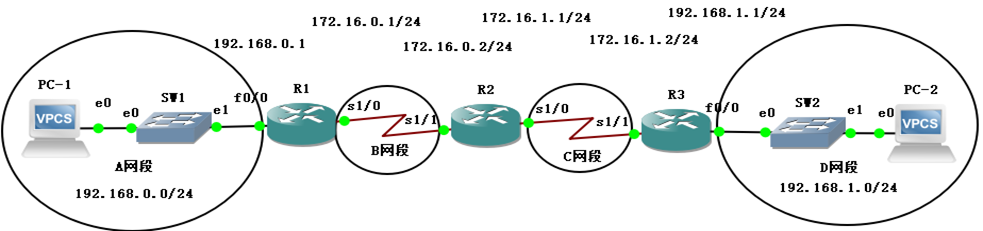
说明:
AR1路由器直连A、B两个网段,C、D网段没有直连,你需要添加到C、D网段的路由。
AR2路由器直连B、C两个网段,A、D网段没有直连,你需要添加到A、D网段的路由。
AR3路由器直连C、D两个网段,A、B网段没有直连,你需要添加到A、B网段的路由。
要想实现全网络通信,必须添加路由条目,这里只是考虑添加静态路由。
示列: ip route-static 到达的目标网络号 子网掩码 下一跳的路由器接口地址
[R1]ip route-static 172.16.1.0 24 172.16.0.2 到C段的路由条目
[R1]ip route-static 192.168.1.0 24 172.16.0.2 到D段的路由条目
[R2]ip route-static 192.168.1.0 24 172.16.1.2 到A段的路由条目
[R2]ip route-static 192.168.0.0 24 172.16.0.1 到D段的路由条目
[R3]ip route-static 192.168.0.0 24 172.16.1.1 到A段的路由条目
[R3]ip route-static 172.16.0.0 24 172.16.1.1 到B段的路由条目
3.2、示列2:路由器点到点链路的另一种路条目写法
如:上面3.1里面的R1路由条目里到C段的路由条目的另一种写法
[R1]ip route-static 172.16.1.0 24 GigabitEthernet 1/1 到C段的路由条目 【GE接口写法】
[R1]ip route-static 172.16.1.0 24 Serial 1/1 到C段的路由条目 【Serial接口写法】
3.3、示列3:
说明:
路由器只关心到某个网段如何转发数据包,因此我们在路由器上添加路由,必须是到某个网段(子网)的路由,不能添加到某个特定地址的路由
以下命令试图添加到一个IP地址的路由,主机位自动归零。
示列:
[R1]ip route-static 192.168.1.2 32 172.16.0.2
[R1]ip route-static 131.107.0.100 24 172.16.0.2 [R1]display ip routing-table protocol static Summary count : 3 Static Routing table status : <Active> Summary count : 3 Destination/Mask Proto Pre Cost NextHop Interface 131.107.0.0/24 Static 60 0 172.16.0.2 Ser1/0 172.16.1.0/24 Static 60 0 172.16.0.2 Ser1/0 192.168.1.0/24 Static 60 0 172.16.0.2 Ser1/0 如果你就想让路由器转发到一个IP地址的路由,子网掩码要写成四个255,这就意味着IP地址的32位二进制是全部的网络位,该网段中就这一个地址。 [R1]ip route-static 192.168.1.2 32 172.16.0.2
4、H3C路由器相关操作命令
添加静态路由
[R3]ip route-static 192.168.0.0 255.255.255.0 172.16.1.1
显示全部路由
[R1]display ip routing-table
只显示静态路由
[R1]display ip routing-table protocol static
删除静态路由
[R1]no ip route-static 172.16.1.0 24 172.16.0.2
[R1]undo ip route-static 172.16.1.0 24 172.16.0.2
三、路由汇总
1、路由汇总定义
Internet是全球最大的互联网,如果Internet上的路由器把全球所有的网段都添加到路由表,那将是一个非常庞大的路由表。路由器每转发一个数据包,都要检查路由表为该数据包选择转发接口,庞大的路由表势必会增加处理时延。
通过合理的地址规划,可以通过路由汇总简化路由表。
将物理位置连续的网络分配地址连续的网段,在边界路由器外的路由器就可以将远程的网络合并成一条路由,这就是路由汇总。
2、路由汇总示列
2.1、示列1
不汇总的路由表:
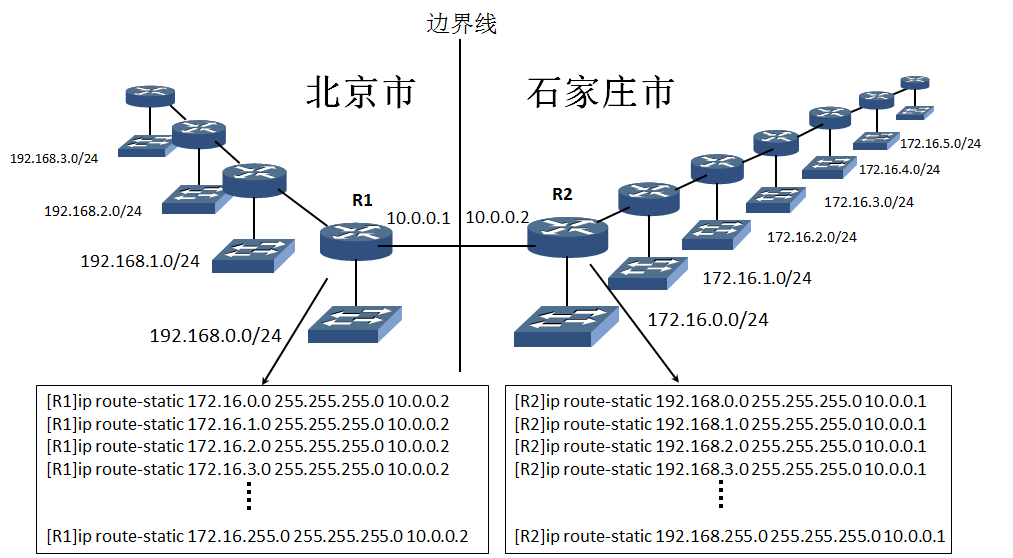
汇总后的路由表
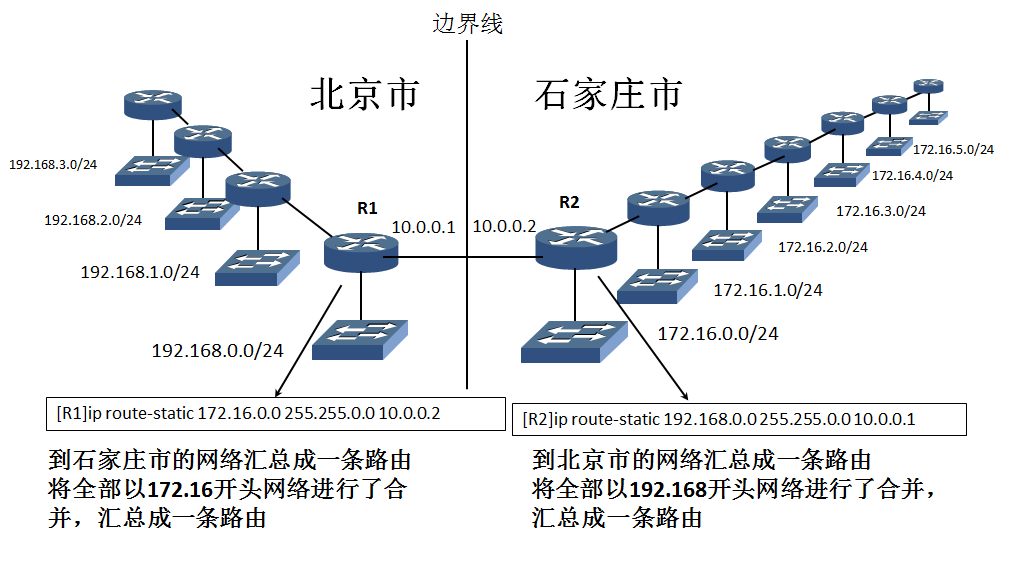
2.2、示列2
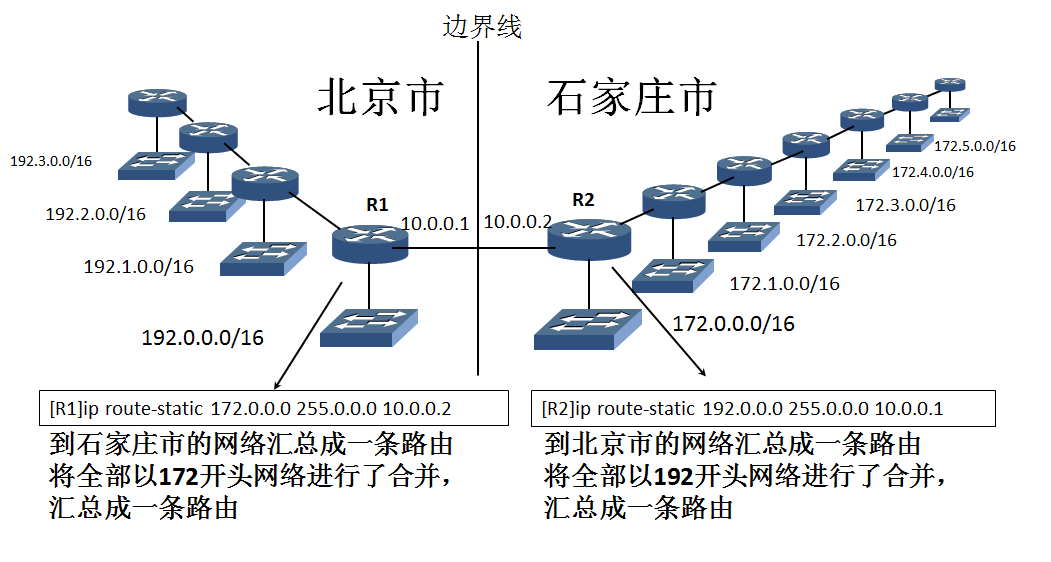
3、路由汇总列外
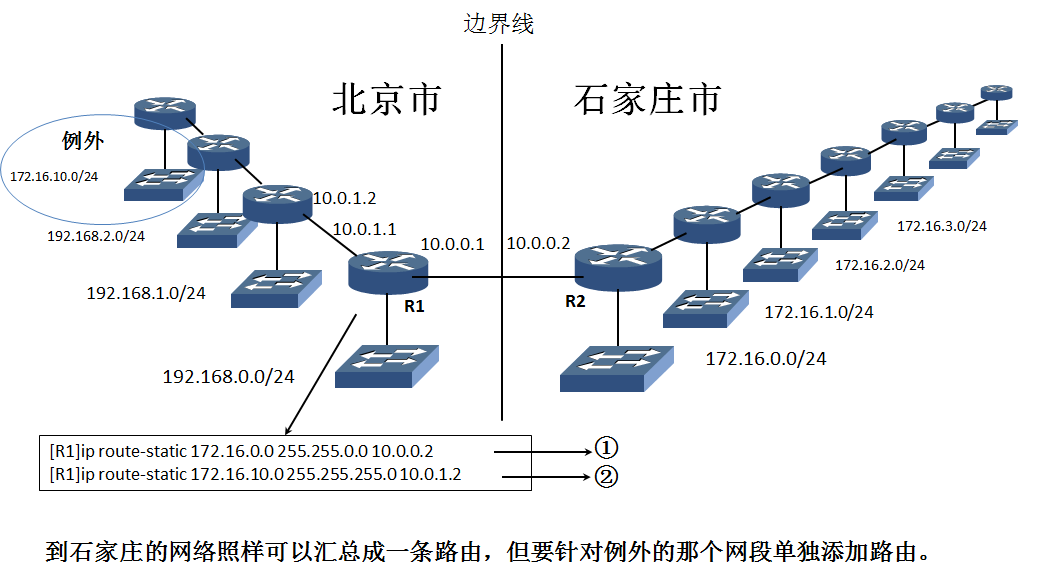
4、无类域间路由(CIDR)
无类域间路由(CIDR)采用13~27位可变网络ID,而不是A、B、C类网络ID所用的固定的8、16和24位。
这样我们可以将子网掩码向左移动1位,合并两个网段;向左移动2位合并4个网段;向左移动3位合并8个网段;向左移动n位,就可以合并2n个网段。

四、默认路由
1、默认路由的由来及其匹配规则
示列:
我们在路由器上添加以下三条路由。
[R1]ip route-static 0.0.0.0 0.0.0.0 10.0.0.2 任何一个地址都在
[R1]ip route-static 172.0.0.0 255.0.0.0 10.0.0.2 --第1条路由
[R1]ip route-static 172.16.0.0 255.255.0.0 10.0.1.2 --第2条路由
[R1]ip route-static 172.16.10.0 255.255.255.0 10.0.3.2 --第3条路由
从上面3条路由可以看出,子网掩码越短(子网掩码写成二进制形式1的个数越少),主机位越多,该网段的地址数量就越大
说明<注意默认路由的写法和匹配规则>:
①、如果想让一个网段包括全部的IP地址,这就要求子网掩码短到极限,最短就是0,子网掩码变成了0.0.0.0,这就意味着该网段的32位二进制的IP地址都是主机位,任何一个地址都属于该网段。
因此0.0.0.0 子网掩码0.0.0.0网段包括了全球所有IPv4地址,也就是全球最大的网段,换一种写法就是0.0.0.0/0。
②、在路由器上添加添加到0.0.0.0 0.0.0.0网段的路由,就是默认路由。
[R1]ip route-static 0.0.0.0 0.0.0.0 10.0.0.2 --第4条路由
③、任何一个目标地址都与默认路由匹配,根据前面讲的“最长前缀匹配”算法,默认路由是在路由器没有为数据包找到更为精确匹配的路由,最后匹配的一条路由
2、默认路由使用场景(优点)
示列1:使用默认路由作为internet的路由
步骤1:使用默认路由作为指向Internet的路由
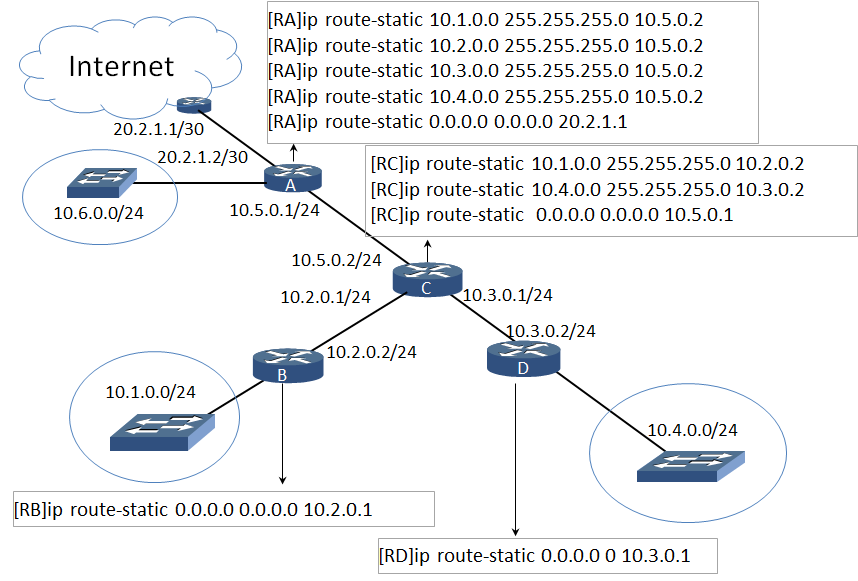
步骤2:针对示步骤1里面,RA路由器路由表的精简
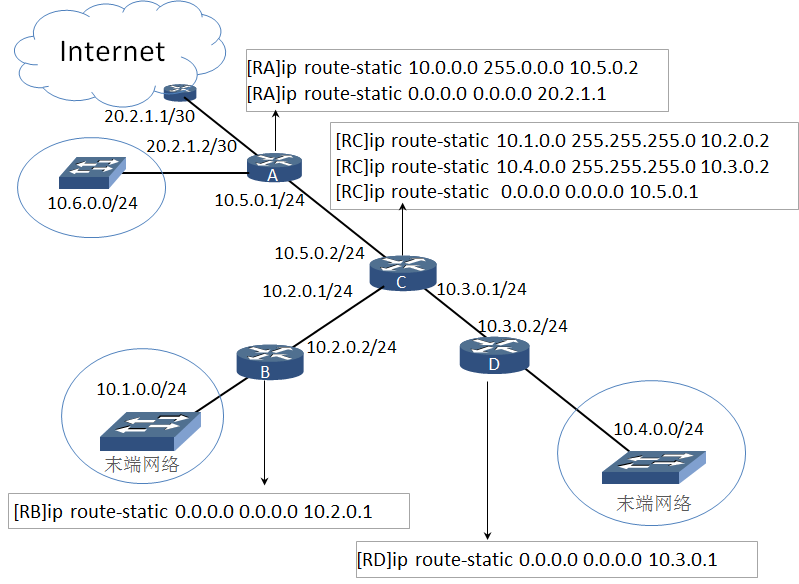
示列2:让默认路由代替大多数网段的路由

3、使用默认路由造成的缺点
3.1、默认路由和环状网络造成的缺点
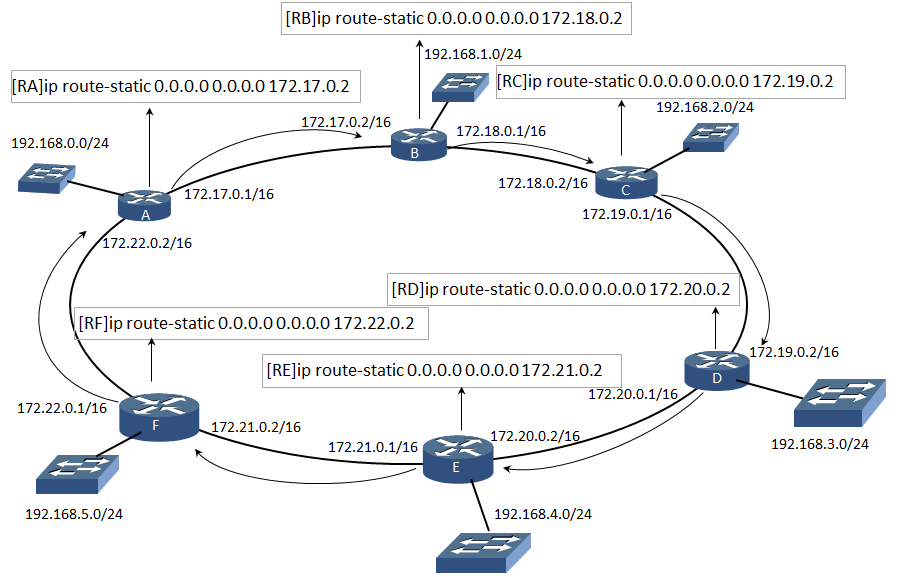
说明:如果我们访问的IP地址是131.127.1.100,由于全设置的是默认路由,访问的时候数据包没有找到该网段,就会一直传输下去,直到(TTL=0)耗尽时,路由器就会把该数据包丢去并返回一个ICMP。
3.2、默认路由造成数据包的往复转发

结论:
如果我们访问的IP地址是131.127.1.200,两个路由器设置的都是默认路由,访问的时候数据包没有找到该网段,就会一直在两个路由器之间往复转发,直到(TTL=0)耗尽时,路由器就会把该数据包丢去并返回一个ICMP。
测试说明:
步骤1:开启抓包功能
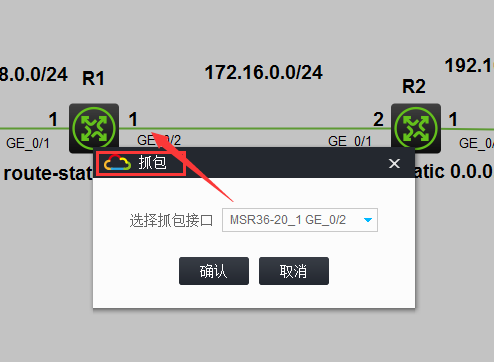
步骤2:ping 一个存在的地址(如192.168.1.2),测试结果如下
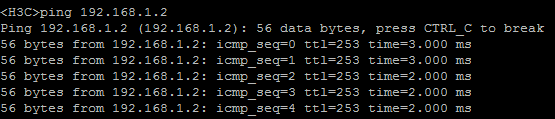
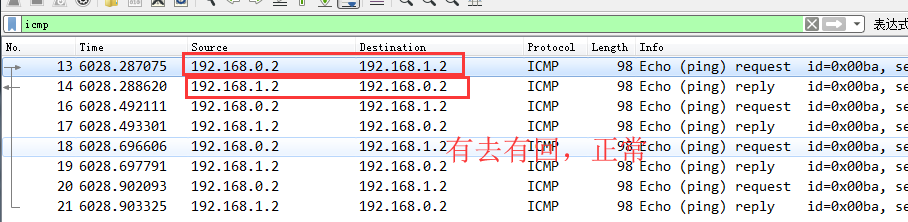
步骤3:pingyig额不存在的地址(131.127.1.200),测试结果如下

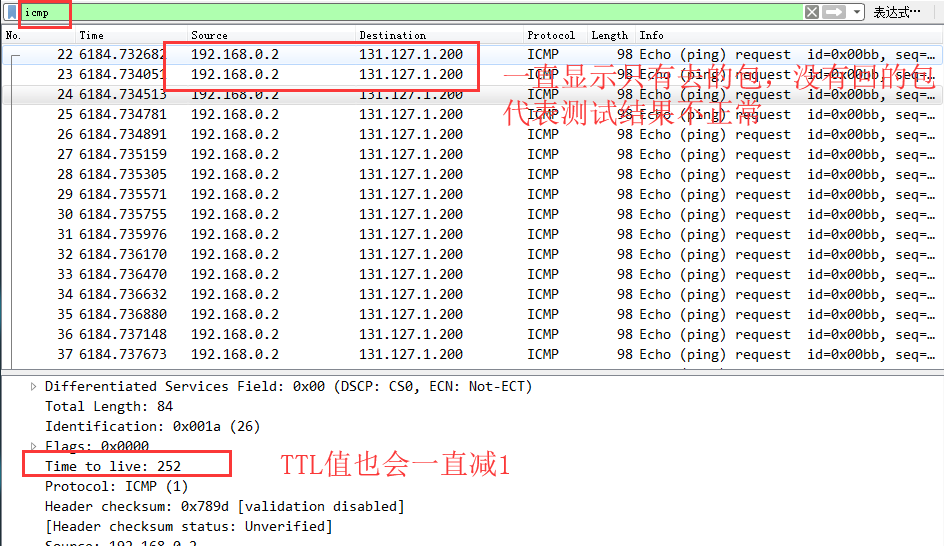
五、使用默认路由路由汇总简化路由表
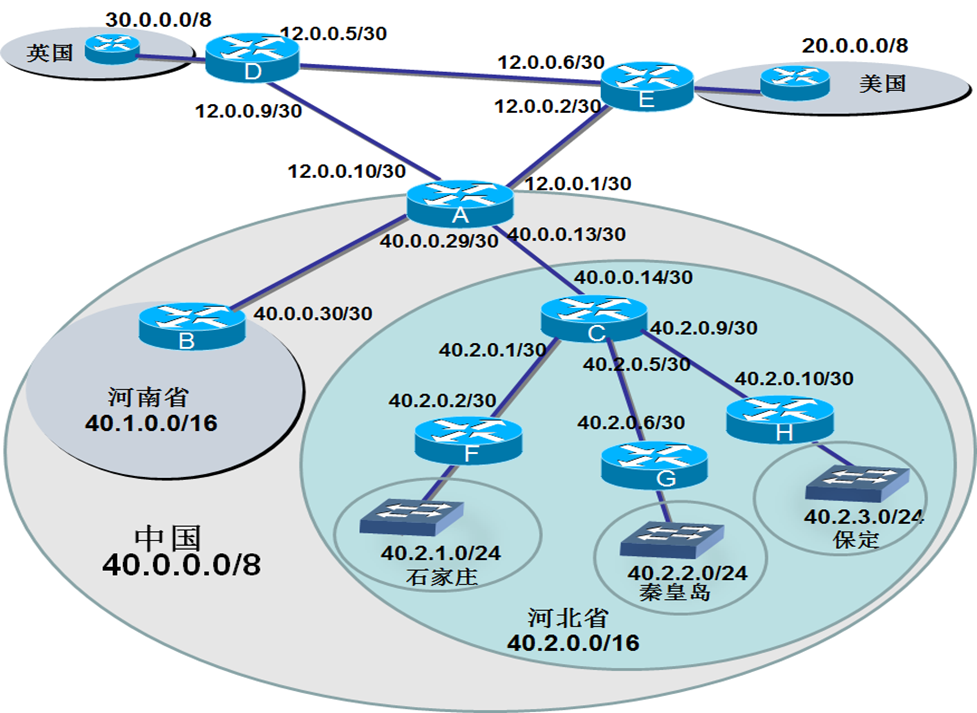
路由条目添加说明:
| 路由器名称 | 路由条目 |
| 对于FGH路由器 | [RH]ip route-static 0.0.0.0 0 40.2.0.9 |
| 对于C路由器来说 |
[RC]ip route-static 0.0.0.0 0 40.0.0.13 [RC]ip route-static 40.2.1.0 24 40.2.0.2 [RC]ip route-static 40.2.2.0 24 40.2.0.6 [RC]ip route-static 40.2.3.0 24 40.2.0.10 |
| 对于A路由器来说 |
[RA]ip route-static 40.1.0.0 16 40.0.0.30 [RA]ip route-static 40.2.0.0 16 40.0.0.14 [RA]ip route-static 20.0.0.0 8 12.0.0.2 [RA]ip route-static 30.0.0.0 8 12.0.0.9 |
| 对于D路由器来说 |
[RD]ip route-static 20.0.0.0 8 12.0.0.6 [RD]ip route-static 40.0.0.0 8 12.0.0.10 |
| 对于E路由器来说 |
[RE]ip route-static 30.0.0.0 8 12.0.0.5 [RE]ip route-static 40.0.0.0 8 12.0.0.1 |
六、等价静态路由实现网络负载均衡
负载均衡原理:基于原地址的负载均衡
实验环境搭建:
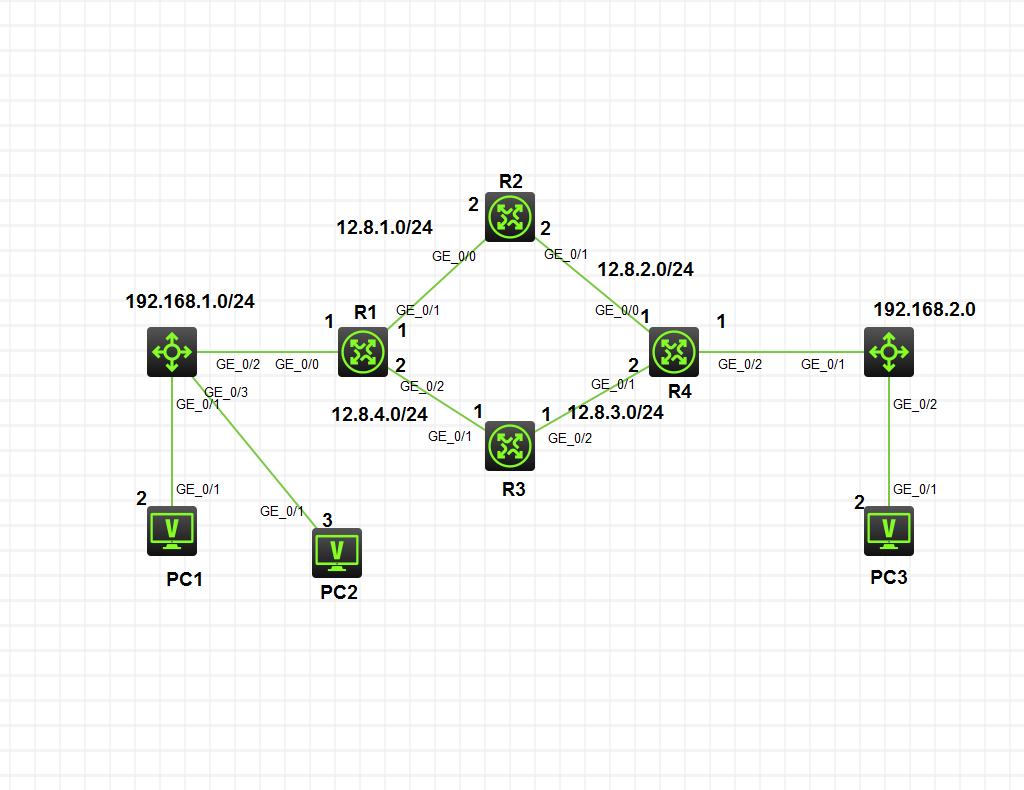
基本配置信息:
PC1: 192.168.1.2 24
255.255.255.0
192.168.1.1
PC2: 192.168.1.3 24
255.255.255.0
192.168.1.1
PC3:
192.168.2.2 24
255.255.255.0
192.168.2.1
R1: [R1]interface GigabitEthernet 0/0 [R1-GigabitEthernet0/0]ip address 192.168.1.1 24 [R1-GigabitEthernet0/0]no shutdown [R1-GigabitEthernet0/0]quit [R1]interface GigabitEthernet 0/1 [R1-GigabitEthernet0/1]ip address 12.8.1.1 24 [R1-GigabitEthernet0/1]no shutdown [R1-GigabitEthernet0/0]quit [R1]interface GigabitEthernet 0/2 [R1-GigabitEthernet0/2]ip address 12.8.4.2 24 [R1-GigabitEthernet0/2]no shutdown R2: [H3C]hostname R2 [R2]interface GigabitEthernet 0/0 [R2-GigabitEthernet0/0]ip address 12.8.1.2 24 [R2-GigabitEthernet0/0]no shutdown [R2-GigabitEthernet0/0]quit [R2]interface GigabitEthernet 0/1 [R2-GigabitEthernet0/1]ip address 12.8.2.2 24 [R2-GigabitEthernet0/0]no shutdown R3: [R3]interface GigabitEthernet 0/1 [R3-GigabitEthernet0/1]ip address 12.8.4.1 24 [R3-GigabitEthernet0/2]no shutdown [R3-GigabitEthernet0/1]quit [R3]interface GigabitEthernet 0/2 [R3-GigabitEthernet0/2]ip address 12.8.3.1 24 [R3-GigabitEthernet0/2]no shutdown R4: [H3C]hostname R4 [R4]interface GigabitEthernet 0/0 [R4-GigabitEthernet0/0]ip address 12.8.2.1 24 [R4-GigabitEthernet0/0]no shutdown [R4-GigabitEthernet0/0]quit [R4]interface GigabitEthernet 0/1 [R4-GigabitEthernet0/1]ip address 12.8.3.2 24 [R4-GigabitEthernet0/1]no shutdown [R4-GigabitEthernet0/1]quit [R4]interface GigabitEthernet 0/2 [R4-GigabitEthernet0/2]ip address 192.168.2.1 24 [R4-GigabitEthernet0/2]no shutdown 3、配置静态路由 R1: [R1]ip route-static 192.168.2.0 24 12.8.1.2 [R1]ip route-static 192.168.2.0 24 12.8.4.1 R2: [R2]ip route-static 192.168.2.0 24 12.8.2.1 [R2]ip route-static 192.168.1.0 24 12.8.1.1 R3: [R3]ip route-static 192.168.2.0 24 12.8.3.2 [R3]ip route-static 192.168.1.0 24 12.8.4.2 R4: [R4]ip route-static 192.168.1.0 24 12.8.2.2 [R4]ip route-static 192.168.1.0 24 12.8.3.1
测试实验结果,修改192.168.2.2的网关(修改为192.168.2.10),使得发送端192.168.1.0网段的数据能够到达192.168.2.0网段,但是由于192.168.2.0网段没有配置网关,所以数据包无法正常返回,再进行抓包查看。
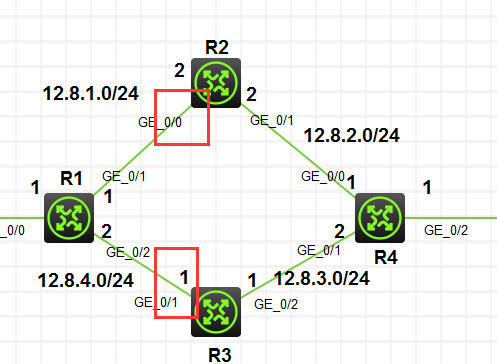
抓取上面两个接口的包,分别使用PC1和PC2pingPC3的地址,抓包进行查看,结果如下
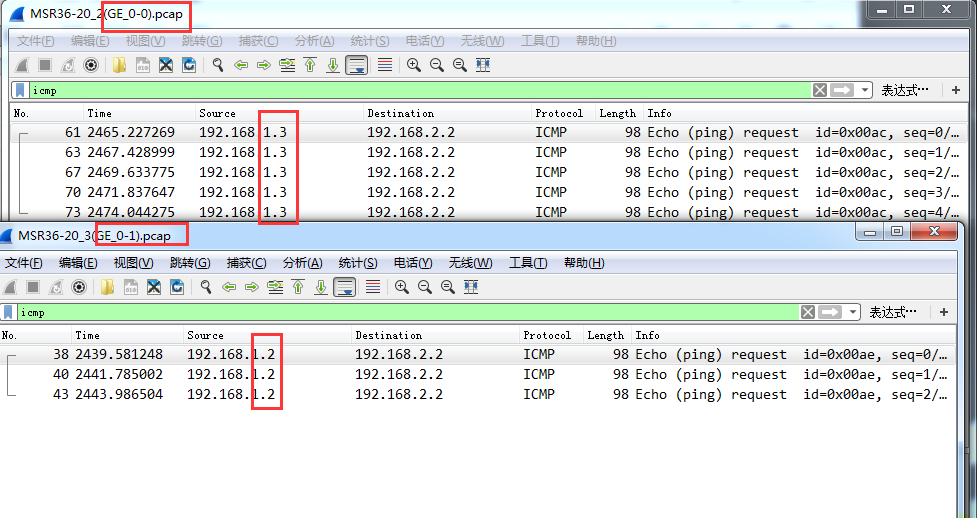
测试结果:
192.168.1.2走的是R3的GE_0/1接口
192.168.1.3走的是R2的GE_0/0接口
实现了基于原地址的网络负载均衡
七、配置浮动路由
步骤1:搭建测试环境如下:
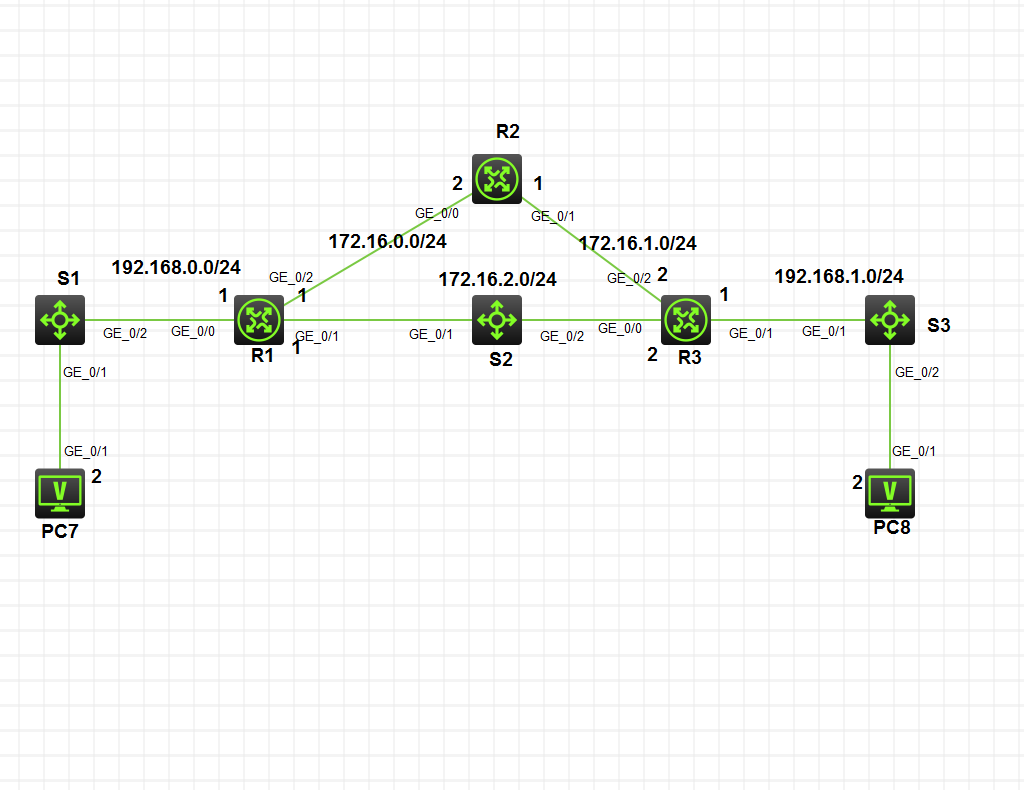
步骤2:配置个设备路由信息
此步骤省略(和上面的配置方法一样)
步骤3:配置静态路由和浮动路由
R2:(配置静态路由) [R2]ip route-static 192.168.1.0 24 172.16.1.2 [R2]ip route-static 192.168.0.0 24 172.16.0.1 R1:(配置浮动路由) [R1]interface GigabitEthernet 0/1 [R1-GigabitEthernet0/1]bfd min-transmit-interval 500 [R1-GigabitEthernet0/1]bfd min-receive-interval 500 [R1-GigabitEthernet0/1]bfd detect-multiplier 9 # 添加主用路径路由 [R1]ip route-static 192.168.1.0 24 GigabitEthernet 0/1 172.16.2.2 bfd control-packet # 添加备用路径路由 [R1]ip route-static 192.168.1.0 24 GigabitEthernet 0/2 172.16.0.2 preference 65 R3:(配置浮动路由) [R1]interface GigabitEthernet 0/0 [R1-GigabitEthernet0/0]bfd min-transmit-interval 500 [R1-GigabitEthernet0/0]bfd min-receive-interval 500 [R1-GigabitEthernet0/0]bfd detect-multiplier 9 # 添加主用路径路由 [R1]ip route-static 192.168.0.0 24 GigabitEthernet 0/0 172.16.2.1 bfd control-packet 说明:如果管理成功的话,会提示DOWN->UP # 添加备用路径路由 [R1]ip route-static 192.168.0.0 24 GigabitEthernet 0/2 172.16.1.1 preference 65
步骤4:、查看是否配置成功
执行命令: display bfd session

步骤5:进行测试
让交换机S2停止工作
查看R1和R3交换机命令行上是否显示UP->DOAN,如果有显示,代表正常,说明路由器选择了备用路由线路
在PC7上执行ping 192.168.1.2,能通,代表测试成功
如果S2又恢复正常了,那么主用路由正常工作,备用路由不工作
在PC7上面执行ping 192.168.1.2,能通,代表测试成功。
如果S2又恢复正常了,那么主用路由正常工作,备用路由不工作